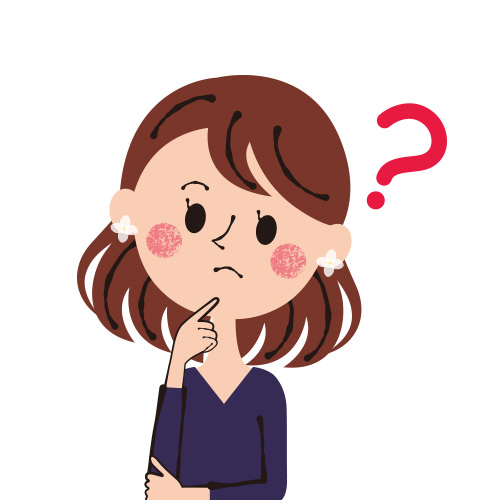
こういった疑問に答えます。
私はつみたてNISAは
SBI証券
で口座を開いていますので、実際に設定する時の画像キャプチャー付きで解説したいと思います。
今回、SBI証券のつみたてNISAの設定で解説しているのは次の3つになります。
そんなわけで、今回はSBI証券のつみたてNISAの設定変更・追加・削除の方法を画像つきで詳しく解説しますので、参考にしてみてくださいね。
最近のおすすめ!!
-
投資の達人になる投資講座
:投資のプロが資産運用について教えてくれるオンライン投資講座です。10/29までなら40歳から新NISAで5000万円作る方法講座の動画も貰えます!初心者から経験者まで勉強になりますよ。
- TikTok Lite:新規登録&10日間チェックインだけで4000円分のえらべるPayもらえるよ!
SBI証券のつみたてNISAの金額変更や設定変更のやり方
SBI証券のつみたてNISAの金額変更や設定変更のやり方を解説していきます。
つみたてNISAを始める前に無料動画講座での勉強もおすすめ!
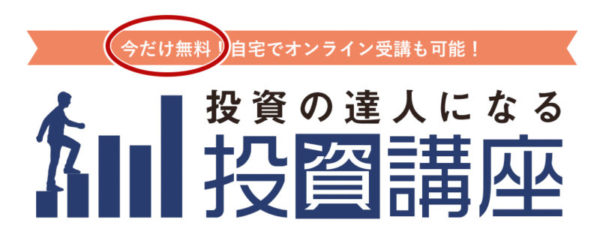
資産運用を始めよう!と思った人におすすめなのが、無料の資産運用講座「
投資の達人になる投資講座
」を受講してみることです。
約3時間の動画で、投資のプロが資産運用について教えてくれます。
普段は5,000円かかるみたいですが、コロナの影響で期間限定で無料で受講できます!
動画なので活字や本が苦手な人にもピッタリ!
サイトや導入部分は、怪しい雰囲気に見えるかもしれませんが、見てみるとちゃんとまともなことを言っていて勉強になります。
無料講座で教えてもらえる内容は以下になります。
- 誰が投資すべきなのか
- なぜ投資すべきなのか
- 投資はどうやって始めればいいのか?
- 投資はどうやって終わればいいのか?
- 儲かる投資の探し方
- 儲かる株の探し方
- 儲かる会社の見つけ方
私も全部見てみましたが、後半は投資経験者でも勉強になる内容でした。
初心者から経験者まで幅広く勉強になるオンライン講座なので、無料ですし少しでも興味があれば受講してみてください♪

動画を最後まで見ると、約5万円相当のプレゼントがもらえます。
受講後メールでこのプレゼントへのURLが送られてきます。
投資信託ガイドや証券会社比較ガイドはかなり参考になると思うので、ぜひ最後まで動画をみてプレゼントもらってみてください!
\プロから無料で資産運用を学べる/
自動で有料講座に登録されたりはしないので
安心してください!
変更方法1:つみたてNISAの買付画面へいく

ログインしたら、ヘッダーメニューの【口座管理】をクリック
「お客様の積立投信の設定詳細はこちら」という小さいテキストリンクをクリックします。
変更方法2:つみたてNISAの設定変更画面へいく
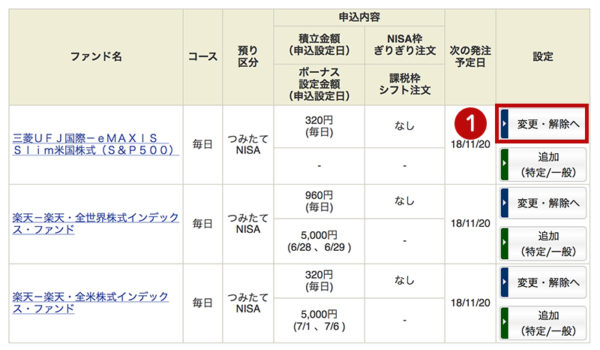
スクロースさせ、少し下にいくと「設定銘柄一覧」というろころに、つみたてNISAで積立している銘柄一覧がでてきますので、変更したい銘柄にある【変更・解除へ】ボタンを押します
変更方法3:つみたてNISAの金額変更や設定変更をする
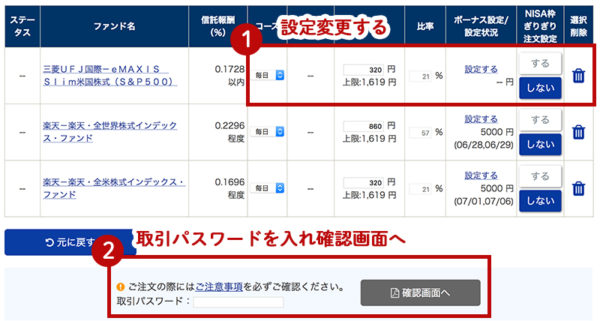
変更したい項目(金額やコース、ボーナス設定、NISA枠ぎりぎり注文設定など)を変更したら、取引パスワードを入れ【確認画面へ】ボタンを押す
変更方法4:つみたてNISAの金額変更や設定変更の確認
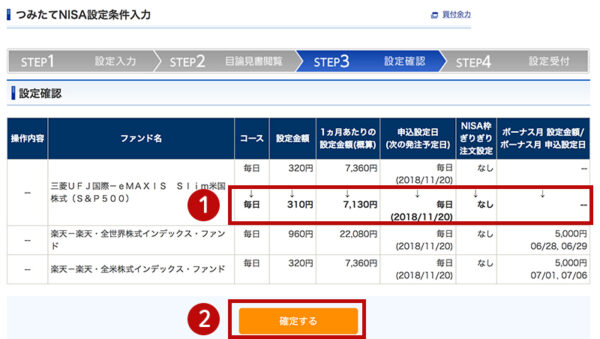
変更点を確認したら【確定する】ボタンを押す
変更方法5:つみたてNISAの金額変更や設定変更完了
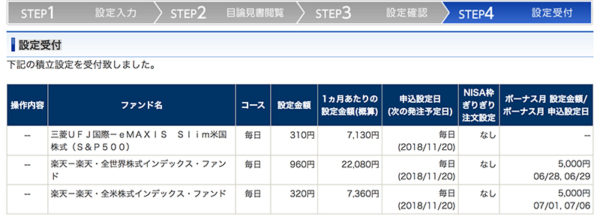
設定受付という画面にきたら、つみたてNISAの金額変更の手続きは完了です
SBI証券のつみたてNISAに銘柄を追加する方法
銘柄追加方法1:SBI証券のつみたてNISAに追加したい銘柄のページへいく
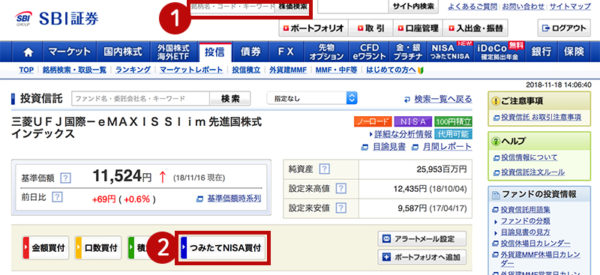
つみたてNISAで新規に追加したい銘柄を検索して、SBI証券のつみたてNISAに追加したい銘柄のページへいきます。
【つみたてNISA買付】ボタンを押します
銘柄追加方法2:SBI証券のつみたてNISAに追加したい銘柄に金額設定
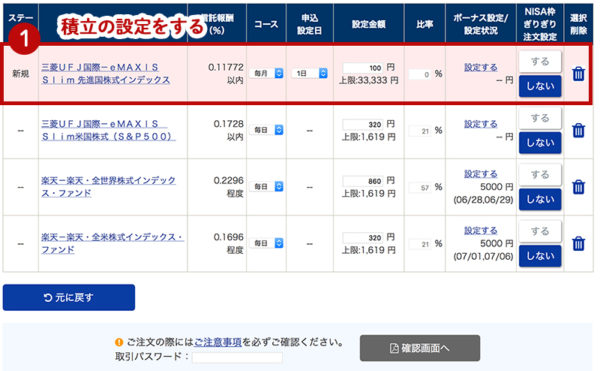
SBI証券のつみたてNISAに追加したい銘柄の金額、積立頻度などを入力したら、【確認画面へ】ボタンを押す
銘柄追加方法3:目論見書を閲覧
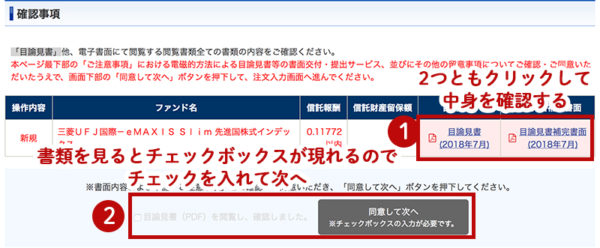
目論見書と目論見書補完書面を閲覧します。
目論見書と目論見書補完書面の両方を見ると、チェックボタンが現れますのでチェックを入れて【同意して次へ】ボタンを押します。
銘柄追加方法4:確認
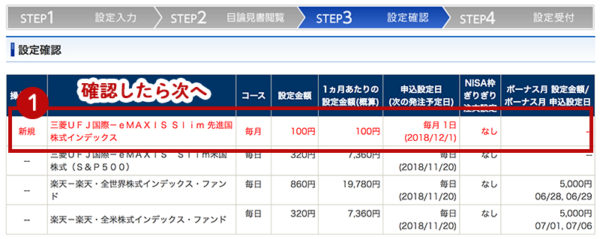
確認したら【確定する】ボタンを押す
銘柄追加方法5:つみたてNISAの銘柄追加完了
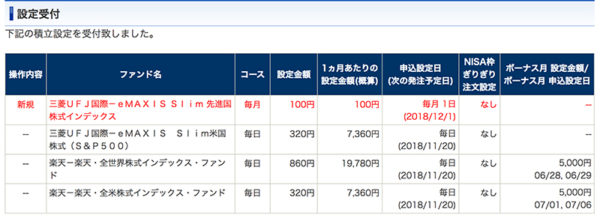
設定受付という画面にきたら、つみたてNISAの銘柄追加の手続きは完了です
SBI証券のつみたてNISAに銘柄を削除するやり方
銘柄削除方法1:つみたてNISAの買付画面へいく

ログインしたら、ヘッダーメニューの【口座管理】をクリック
「お客様の積立投信の設定詳細はこちら」という小さいテキストリンクをクリックします。
銘柄削除方法2:つみたてNISAの設定変更画面へいく
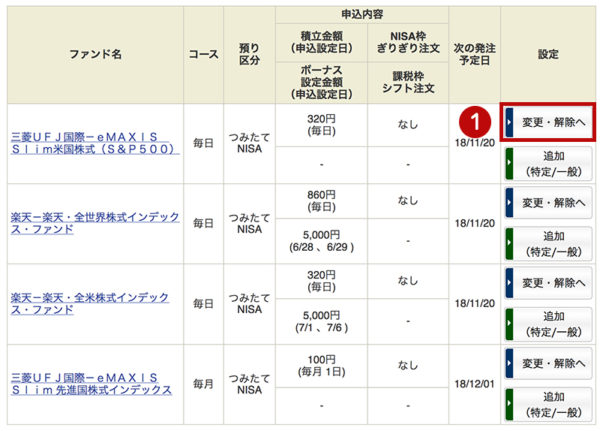
スクロースさせ、少し下にいくと「設定銘柄一覧」というろころに、つみたてNISAで積立している銘柄一覧がでてきますので、削除したい銘柄にある【変更・解除へ】ボタンを押します
銘柄削除方法3:SBI証券のつみたてNISAで削除する銘柄を選ぶ
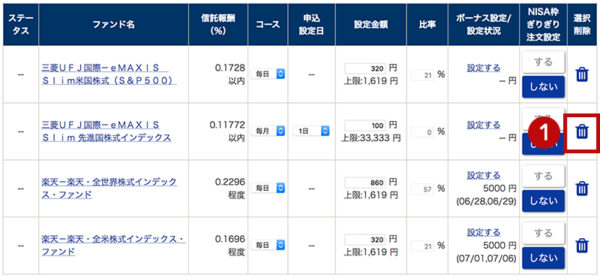
ゴミ箱アイコンをクリックする
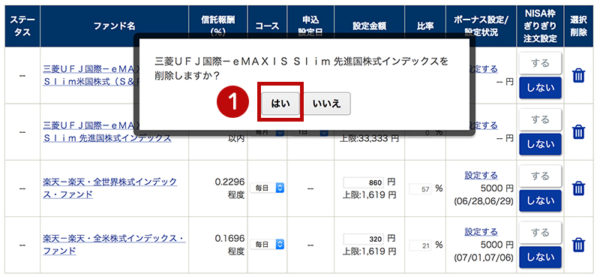
「○○(削除したい銘柄名)を削除しますか?」というポップアップがでてきますので【はい】のボタンをクリックします
銘柄削除方法4:SBI証券のつみたてNISAで削除する銘柄を確認
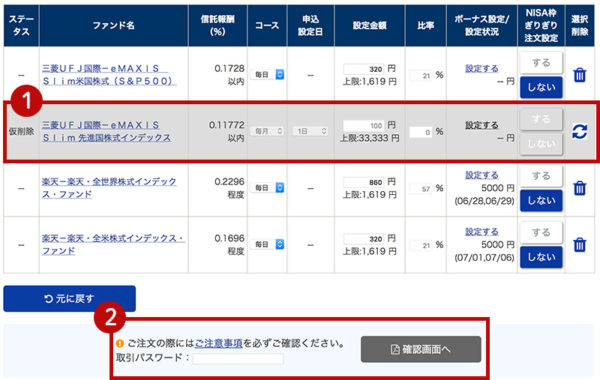
削除する予定の銘柄欄が灰色になり、仮削除という状態になっていますので、取引パスワードを入れ【確認画面へ】ボタンをクリック
銘柄削除方法5:SBI証券のつみたてNISAで削除する銘柄を確定
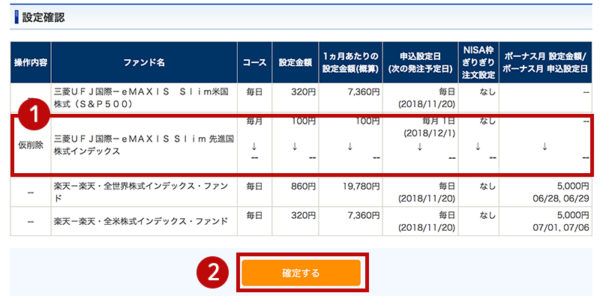
確認画面へいくので確認したら「確定する」ボタンを押す
銘柄削除方法6:つみたてNISAの銘柄削除完了
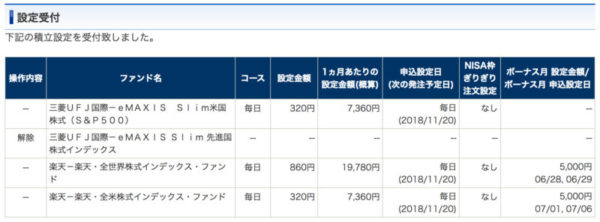
設定受付という画面にきたら、つみたてNISAの銘柄追加の手続きは完了です
【SBI証券】つみたてNISAの設定変更・追加・削除のやり方のまとめ

SBI証券のつみたてNISAの設定のやり方をまとめました。
覚えてしまえば簡単なのですが、一番最初が戸惑いますよね。
SBI証券の場合は、つみたてNISAの設定画面に行くまでが、どうやっていけばいいのだろう?と迷うと思います。
1度覚えてしまえば、あとは簡単だと思いますので、この機会にぜひつみたてNISAの設定変更・追加・削除のやり方を試してみてくださいね。
つみたてNISAの設定変更・追加・削除のやり方を覚えて、自分の好みに合せた積立を行いましょう!
合わせて読みたい


